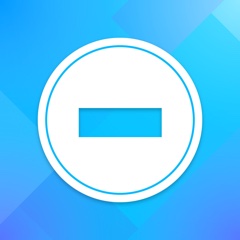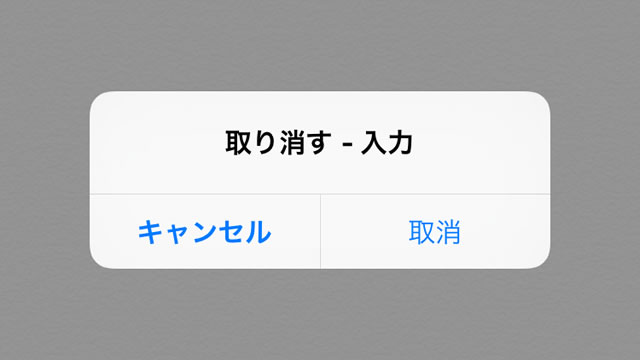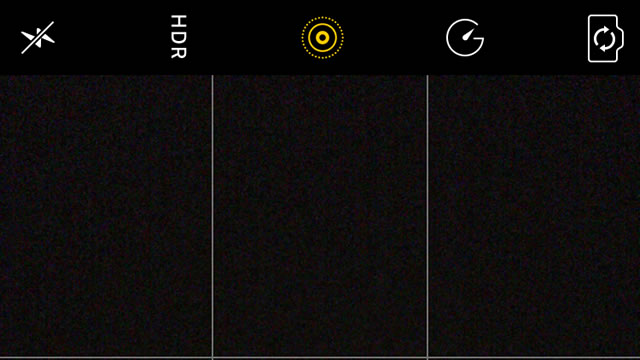広告ブロックでサクサクネットライフ。
※ 9月17日20:45追記:こちら有料アプリになりました。
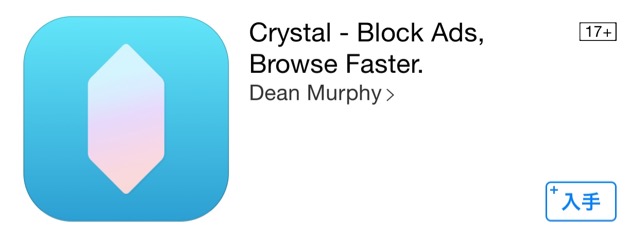
iOS 9で実装された「コンテンツブロック機能」は、SafariでWebブラウズ時にページ中の広告などを非表示にしてくれる機能です。ただし、iOS 9にアップデートしただけでは機能は使えません。
コンテンツブロック機能を搭載したアプリをインストールし、設定にて機能を有効にする必要があります。それでは早速設定していきましょう。
※iPhone5sより古いモデルだと利用できないので注意してください。
誰でも広告ブロックができるアプリ→ iOS 9にしなくても広告ブロックができるアプリ知ってる?
コンテンツブロック機能に対応したアプリのまとめページはこちら!
→ iPhoneのSafariで広告をブロックする『コンテンツブロッカー』まとめ(随時更新)
アップデートする前にバックアップを取っておきましょう。
→ 【2015年版】iPhoneのデータをiTunesでバックアップする方法
目次
広告ブロック機能の使い方
コンテンツブロック機能を搭載したアプリはいくつかあります。今回はその一つの「Crystal」というアプリをインストールして設定していきます。
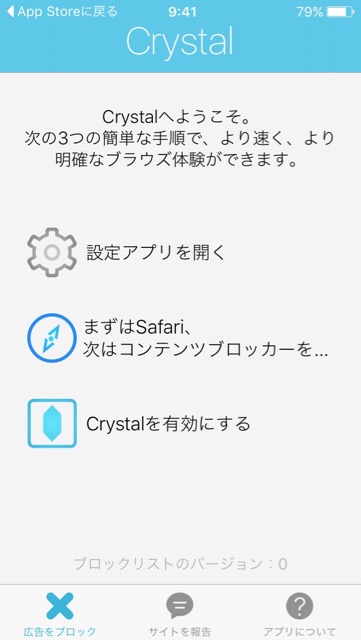
インストールしたCrystalを起動すると、設定の手順が書いてあるのでその通りに進めていきましょう。
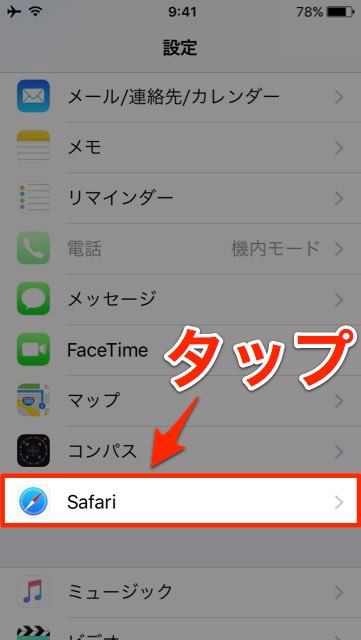
はじめに設定アプリを開き、「Safari」をタップしましょう。
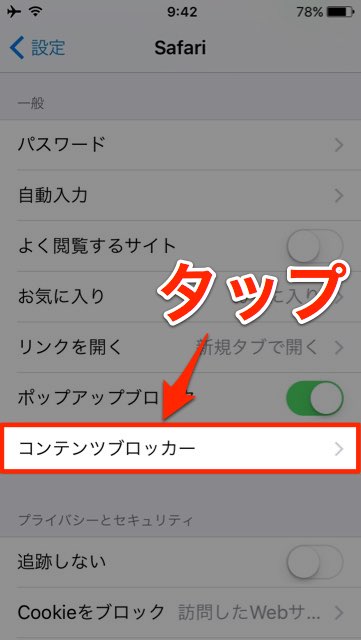
ポックアップブロックの下に新しく「コンテンツブロッカー」が追加されているのでタップします。
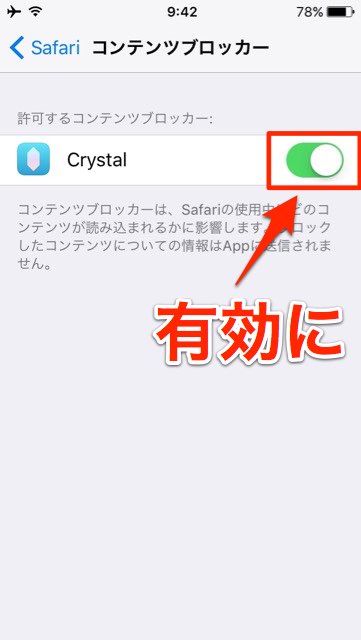
コンテンツブロッカーの中に「Crystal」があるので有効にします。これで広告ブロック機能が有効となりました。
広告を非表示にすることにより、データ通信量を大幅に削減・サイト表示が高速になるなどメリットしかありません。
iOS 9にアップデートした場合は必ず設定しておきましょう!
他のコンテンツブロッカーや便利アプリのまとめはこちらから!
他のコンテンツブロッカーや便利アプリをまとめてご紹介しています。ぜひご覧ください。
→ iPhoneのSafariで広告をブロックする『コンテンツブロッカー』まとめ
| ・販売元: Dean Murphy ・掲載時のDL価格: ¥120 ・カテゴリ: ユーティリティ ・容量: 2.6 MB ・バージョン: 1.0.1 |